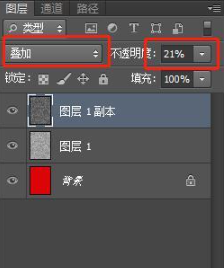如何用ps快速制作简单的磨砂背景效果
1、ps打开,创建新文档,随意给背景填充彩色,创建新图层并且填充白色。
2、在菜单上执行【滤镜】-【杂色】-【添加杂色】对话框中参数,如下图
3、给图层混合模式更改叠加。
4、复制一个图层然后反向。
5、根据图层进行调整相应不透明度。
6、先创建新图层然后选择渐变。
7、从上方拖曳到下方然后混合模式更改叠加。
8、效果完成,给背景随意写文字。
声明:本网站引用、摘录或转载内容仅供网站访问者交流或参考,不代表本站立场,如存在版权或非法内容,请联系站长删除,联系邮箱:site.kefu@qq.com。
阅读量:52
阅读量:23
阅读量:84
阅读量:75
阅读量:51